GPS-Koordinaten sind ein Zahlenpaar, mit dem sich jeder Ort auf der Welt genau lokalisieren lässt. Manchmal müssen Sie möglicherweise mithilfe von GPS-Koordinaten, die Ihnen andere senden, zu einem Ort gelangen, oder Sie müssen anderen für einen Notfall den genauesten Standort mitteilen, an dem Sie sich befinden. Daher ist es wichtig zu wissen, wie es geht Geben Sie GPS-Koordinaten in Google Maps ein und finden Sie sie. Der Artikel zeigt Ihnen, wie Sie dies auf Ihrem Computer und Ihrem Mobilgerät tun. Nachdem Sie die Methoden gemeistert haben, werden Sie ein reibungsloseres Navigationserlebnis haben.

- Teil 1. Was sind GPS-Koordinaten?
- Teil 2. So geben Sie GPS-Koordinaten in Google Maps ein und finden sie
- Teil 3. Bonus-Tipp: Ändern Sie Ihre GPS-Koordinaten
- Teil 4. FAQs zu GPS-Koordinaten Google Maps
Teil 1. Was sind GPS-Koordinaten?
GPS-Koordinaten sind ein Zahlenpaar, das angibt, wo Sie sich auf der Erde befinden. Es umfasst Breiten- und Längengrade.
Die Breitengradlinien verlaufen parallel zum Äquator und beginnen am Äquator bei 0 Grad. Wenn Sie vom Äquator nach Norden gehen, verwenden Sie positive Zahlen (oder mit einem „N“ für Norden), und wenn Sie nach Süden gehen, verwenden Sie negative Zahlen (oder mit einem „S“ für Süden markiert).
Der Längengrad zeigt die Ost-West-Richtung und beginnt am Nullmeridian bei 0 Grad. Wenn Sie vom Nullmeridian nach Osten gehen, verwenden Sie positive Zahlen (oder gefolgt von einem „E“ für Osten), und wenn Sie nach Westen gehen, verwenden Sie negative Zahlen (oder mit einem „W“ für Westen).
Da es bei der Ortung aller Orte auf der Welt eine hohe Genauigkeit aufweist, ist es wichtig zu wissen, wie man es in Google Maps verwendet, damit Sie die Orte, die Ihnen andere senden, leicht finden oder anderen mithilfe des GPS den genauen Ort mitteilen können, an dem Sie sich befinden Koordinaten.
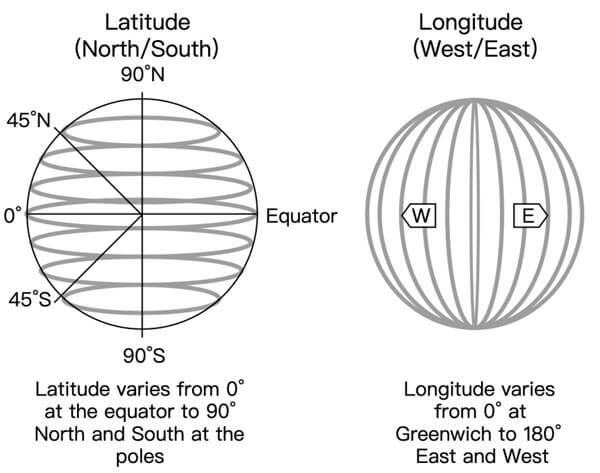
Teil 2. So geben Sie GPS-Koordinaten in Google Maps ein und finden sie
Sie können GPS-Koordinaten in Google Maps sowohl auf Ihrem Computer als auch auf Ihrem Telefon eingeben und abrufen. Dieser Teil zeigt Ihnen, wie es geht. Bevor wir mit dem Erlernen der Schritte beginnen, sollten Sie wissen, dass Google Maps nur drei Formate unterstützt. Wenn Sie das falsche Format eingeben, können Sie nicht den richtigen Ort finden.
Dezimalgrade: Dezimal Zahlen
Beispiel: 40.7128, -74.0060
Grad, Minuten und Sekunden: Grad, Minuten und Sekunden mit Richtung (N, S, E, W)
Example: 40°42'46.08"N 74°0'21.60"W
Grad und Dezimalminuten: Grad mit Dezimalminuten für Breiten- und Längengrad
Beispiel: 40 42.768, 74 0.360
So geben Sie GPS-Koordinaten in Google Maps auf einem Computer ein und finden sie
Die Eingabe der GPS-Koordinaten in Google Maps auf Ihrem Computer dauert nur drei Schritte und ist sehr einfach.
Schritt 1 Gehen Sie zu google.com/maps, die offizielle Website von Google Maps. Suchen Sie das Suchfeld auf der linken Seite.
Schritt 2 Fügen Sie Ihre GPS-Koordinaten ein und drücken Sie Enter oder klicken Sie auf Suche klicken.
Schritt 3 Auf der Karte wird eine rote Stecknadel angezeigt und Sie können hinein- und herauszoomen, um klarer zu sehen, wo sich die Karte befindet.
Nachdem Sie die oben genannten Schritte abgeschlossen haben, sollten Sie wissen, wie Sie die Koordinaten eingeben. Dies ist sehr hilfreich, wenn Sie einen Ort nur mit GPS-Koordinaten finden.
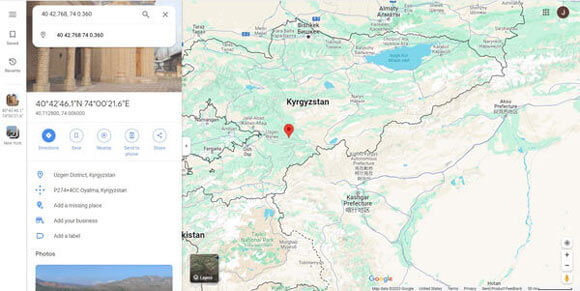
Als Nächstes erfahren Sie, wie Sie die GPS-Koordinaten in Google Maps finden und abrufen, wenn Sie einen Computer in der Nähe haben.
Schritt 1 Öffnen Sie den Microsoft Store auf Ihrem Windows-PC. Google Maps Website: google.com/maps.
Schritt 2 Finden Sie den Ort, von dem Sie GPS-Koordinaten erhalten möchten, indem Sie entweder direkt auf der Karte danach suchen oder die Adresse eingeben und danach suchen.
Schritt 3 Klicken Sie mit der rechten Maustaste auf den Ort und es öffnet sich ein Fenster. Die Zahlen in der ersten Zeile sind Ihre GPS-Koordinaten. Klicken Sie darauf und unten wird eine Benachrichtigung angezeigt, die Sie darüber informiert, dass sie in die Zwischenablage kopiert wurden.
Nachdem Sie die Benachrichtigung gesehen haben, haben Sie bereits die Koordinaten erhalten und können diese an anderen Stellen einfügen. Sie können es auch später teilen Ihren aktuellen Standort ermitteln.
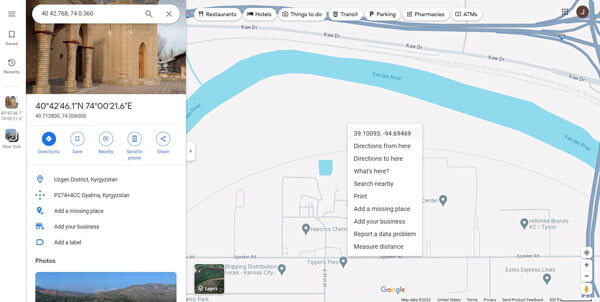
So geben Sie GPS-Koordinaten in Google Maps auf einem Mobilgerät ein und finden sie
Wenn Sie ein Mobilgerät verwenden, führen Sie die folgenden Schritte aus, um GPS-Koordinaten in Google Maps einzugeben.
Schritt 1 Öffnen Sie den Microsoft Store auf Ihrem Windows-PC. Google Maps App.
Schritt 2 Sie können das Suchfeld oben auf Ihrem Bildschirm sehen. Geben Sie dort die GPS-Koordinaten ein.
Schritt 3 Durchsuchen Sie es und es wird Ihnen angezeigt, wo sich der Ort befindet.
Wenn Sie die oben genannten Schritte ausführen, können Sie einen Ort finden, indem Sie die Koordinaten eingeben.
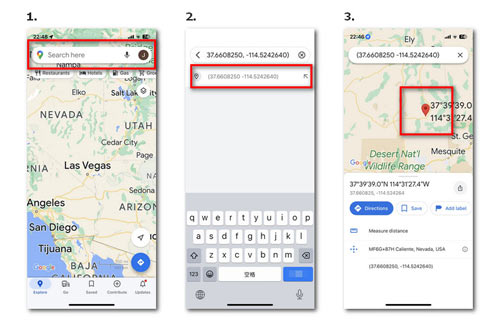
Hier finden Sie Schritte zum Suchen von GPS-Koordinaten in Google Maps, wenn Sie ein mobiles Gerät verwenden.
Schritt 1 Führen Sie die Google Maps App.
Schritt 2 Berühren und halten Sie den Ort.
Schritt 3 Auf der Karte erscheint eine rote Stecknadel. Die GPS-Koordinaten finden Sie unten auf dem Bildschirm. Klicken Sie darauf, um sie in die Zwischenablage zu kopieren.
Nachdem Sie alle Schritte ausgeführt haben, können Sie die GPS-Koordinaten abrufen und an anderer Stelle einfügen.
Google Maps ist auch für Sie hilfreich Teilen Sie Ihren Standort mit deinen Freunden.
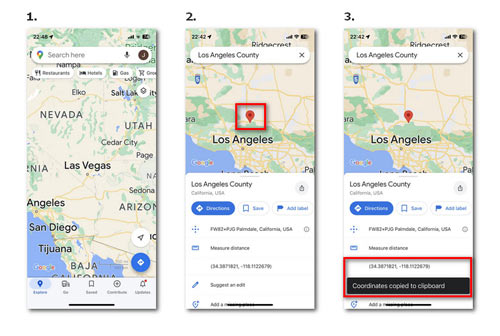
Teil 3. Bonus-Tipp: Ändern Sie Ihre GPS-Koordinaten
GPS-Koordinaten zeigen den Standort, an dem Sie sich befinden, genau an. Es ist praktisch, einen Ort durch Teilen von GPS-Koordinaten zu finden, wenn keine physische Adresse verfügbar ist, insbesondere in ländlichen Gebieten. Allerdings kann die Weitergabe echter GPS-Koordinaten zu Datenschutzbedenken führen. Manchmal möchten Sie nicht, dass andere Ihren tatsächlichen Standort kennen, oder Sie müssen Routenpläne mit virtuellen GPS-Koordinaten erstellen. In diesen Fällen können Sie ein praktisches Tool ausprobieren, mit dem Sie Ihre GPS-Koordinaten ändern können. Apeaksoft iPhone-Standortwechsler.

4,000,000+ Downloads
Ändern Sie Ihre GPS-Koordinaten in Google Maps.
Passen Sie die virtuellen GPS-Routen und die Geschwindigkeit an.
Bringen Sie mehr Spaß in das ortsbezogene Spielerlebnis.
Kompatibel mit der iPhone 15/14-Serie, iOS 17/16 und mehr.
Befolgen Sie die nachstehenden Schritte, um das GPS zum Schutz Ihrer Privatsphäre oder für mehr Spaß beim Spielen zu ändern.
Schritt 1 Laden Sie es herunter und installieren Sie es. Führen Sie es auf Ihrem Computer aus.
Schritt 2 Klicken Sie auf Kostenlos erhalten und dann auf Installieren. Startseite. Verbinden Sie das iPhone über ein USB-Kabel mit Ihrem Computer.

Schritt 3 Es stehen Ihnen vier Optionen zur Auswahl. Wenn Sie nur Ihre GPS-Koordination ändern müssen, können Sie wählen Standort ändern auf der Linken. Geben Sie die Adresse ein oder klicken Sie direkt auf den Ort auf der Karte, drücken Sie Bestätigen Sie Ändern, dann klick Umzug nach.

Sie können auch die anderen drei Modi zum Erstellen von Routenplanungen verwenden, da das Tool GPS-Bewegungen simulieren kann. Wählen Sie die gewünschte Geschwindigkeit. Dann klick Bewegung starten.
Zusammenfassend lässt sich sagen: Wenn Sie Ihre GPS-Koordinaten ändern möchten, können Ihnen die Schritte in diesem Handbuch dabei helfen.

Teil 4. FAQs zu GPS-Koordinaten Google Maps
Kann ich GPS auf einer Karte einzeichnen?
Ja. Öffnen Sie Google Maps und suchen Sie den Ort. Klicken Sie mit der rechten Maustaste darauf und es öffnet sich ein Fenster. Klicken Sie dann auf die GPS-Koordinaten, um sie zu kopieren.
Kann ich GPS-Koordinaten ohne Internet erhalten?
Ja. GPS basiert auf Satelliten statt auf dem Internet. So können Sie GPS-Koordinaten auch ohne Internet abrufen.
Kann ich mein Telefon ohne Kommunikationsdienst als GPS verwenden?
Ja. GPS kann ohne Kommunikationsdienst funktionieren. Da die meisten Telefone über ein integriertes GPS verfügen, können Sie es ohne Wartung als GPS verwenden.
Zusammenfassung
Der Artikel teilt So erhalten und finden Sie GPS-Koordinaten in Google Maps sowohl auf Computern als auch auf Mobilgeräten. Die Fähigkeiten sind hilfreich, wenn Sie einen Ort finden möchten, der keinen Namen hat, oder wenn Sie in einem Notfall Hilfe benötigen. Außerdem empfehlen wir Ihnen den Apeaksoft iPhone Location Changer, da GPS-Koordinaten etwas Privates sind und Sie die Möglichkeit haben, sie zu ändern, oder Sie ihn möglicherweise für flexiblere Anwendungen wie das Spielen des AR-Spiels Pokémon GO benötigen. Entdecken Sie mehr mit dem Apeaksoft iPhone Location Changer, einem praktischen Tool zum Ändern des GPS, das Sie sich nicht entgehen lassen sollten.








